Popularita League of Legends stoupá ze dne na den, protože její hráči rychle rostou. Tým PvP gameplay, tři zajímavé režimy a dobře optimalizované, živé 3D grafiky jsou opravdu skvělé důvody, proč si to vyzkoušet.
Nicméně, jak často je, online hry pro více hráčů mají určité problémy týkající se problémů s připojením. To jsou příznaky, se kterými se pravděpodobně setkáte
- Zpráva „Pokus o opětovné připojení“ během zápasu.
- Obdrželi jste chybovou zprávu brány firewall.
- Zažíváte konzistentní zpoždění nebo zaostávání.
- Nelze stahovat ani opravovat hru.
- Dostáváte chybu přihlášení, která se nevztahuje na vaše pověření.
- Obdrželi jste odpojenou PVP.net (nebo NO_GROUP_FOUND) chybovou zprávu.
- Vaše zvukové kokty ve hře hodně.
- Zobrazí se chybová zpráva Neznámá.
- Obdržíte chybovou zprávu Maestro.
- Po skončení fronty se svými přáteli nikdy nedosáhnete výběru šampiona, i když ano.
- Vaše hlavní klientská stránka je zpět po přihlášení.
Pokud jste zaznamenali některé z těchto chyb, uvedli jsme některá běžná řešení pro tuto nepříjemnost.
Jak opravit společné problémy s připojením v League of Legends
Zkontrolujte aktuální stav serveru
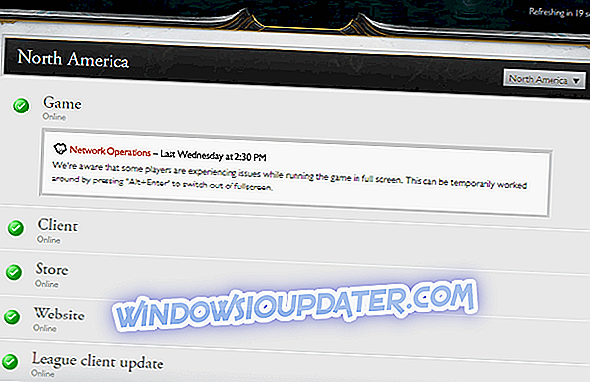
V první řadě byste měli zkontrolovat externí zdroj, který může způsobit problémy s připojením. Zejména nejbližší stav serveru. Můžete to provést podle tohoto odkazu a výběrem serveru, ke kterému jste se připojili. Pokud je server aktivní, můžeme přejít na interní problémy.
Namísto Wi-Fi přepněte na LAN kabel
Wi-Fi připojení bude fungovat dobře pro procházení webu nebo sociální média. Nicméně, online hry vyžadují drátové připojení, aby zažily stabilní FPS bez nepříjemných špiček. Pokud tedy existuje možnost připojení k drátovému připojení, proveďte to.
Vytvoření výjimky brány firewall nebo zakázání brány firewall
Brána firewall je bezpečnostní opatření, které chrání počítač před odchozí i příchozí nechtěnou komunikací. Jinými slovy, první obranná linie. Někdy však blokuje aplikace, které jsou neškodné. To může být důvodem problémů s připojením k libovolnému online multiplayeru. V tomto případě, League of Legends.
Nejlepším řešením pro překonání tohoto problému je přidání výjimky brány firewall pro spustitelné soubory LoL nebo dokonce úplné vypnutí brány firewall. Druhá možnost není radit, ale zkusit to může přinést alespoň to, co se děje.
Chcete-li přidat výjimky brány firewall pro League of Legends, postupujte podle těchto pokynů:
- Přejděte na Ovládací panely .
- Zvolte Systém a zabezpečení .
- Klepněte na položku Brána firewall systému Windows .
- Vyberte možnost Povolit aplikaci nebo funkci prostřednictvím brány firewall systému Windows .
- V daném seznamu byste měli najít 2 spustitelné soubory League of Legends.
- Ujistěte se, že jsou oba zaškrtnuty ve sloupcích Soukromé i Veřejné .
- Pokud spustitelné soubory nejsou uvedeny, budete je muset přidat ručně.
- Chcete-li to provést, zvolte možnost Změnit nastavení a klepněte na tlačítko Povolit jinou aplikaci.
- Výchozí umístění dvou spustitelných souborů je C: Riot Games League of Legends lol.launcher.exe
C: Riot hry Liga legendy RADs rads_user_kernel.exe
- Přidejte oba seznam výjimek brány firewall a klepněte na tlačítko OK.
Chcete-li bránu firewall systému Windows zakázat, postupujte podle následujících pokynů:
- Přejděte na Ovládací panely.
- Zvolte Systém a zabezpečení.
- Klepněte na položku Brána firewall systému Windows.
- Vyberte Zapnout nebo vypnout bránu Windows Firewall.
- K jeho vypnutí budete potřebovat oprávnění správce.
- Vypněte ho.
Restartujte směrovač
Někdy lze problémy řešit s co nejmenším úsilím. Restartováním směrovače můžete opravit některé problémy s připojením. Vypněte router, počkejte minutu a znovu jej zapněte. Pokud zjistíte nějaké jiné problémy s routerem, podívejte se na tento článek.
Změna na veřejný DNS
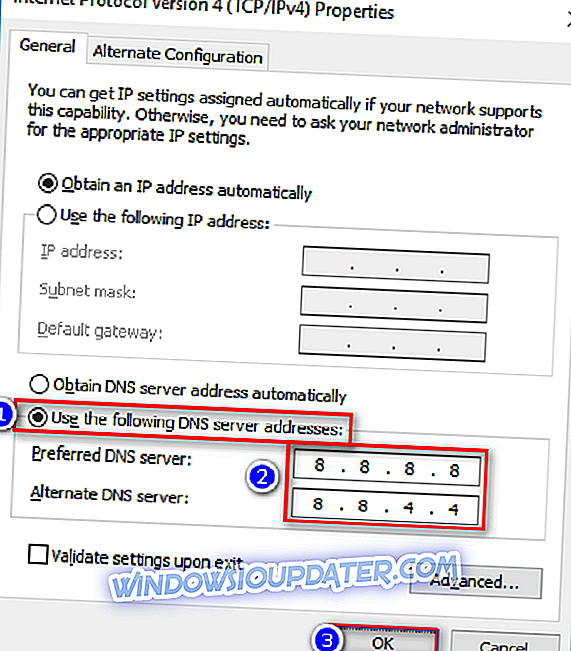
Služba DNS (Domain Name System) je obvykle nastavena na automatickou, ale můžete ji zkusit přepsat veřejnou doménou. Existují některé zprávy, že některé výchozí DNS nefungují se servery League of Legends. Mějte na paměti, že to může ovlivnit konektivitu, takže nezapomeňte vrátit nastavení, pokud k tomu dojde. Chcete-li nastavit veřejné DNS, postupujte takto:
- Otevřete Ovládací panely.
- Vyberte možnost Síť a Internet .
- Vyberte Centrum sítí a sdílení.
- Na navigačním panelu vlevo vyberte možnost Změnit nastavení adaptéru
- Klepněte pravým tlačítkem myši na síťový adaptér a vyberte příkaz Vlastnosti
- Vyberte možnost Internet Protocol Version 4 (TCP / IPv4) a otevřete Vlastnosti
- Přejděte do dolní části nabídky a změňte volbu Získat adresu serveru DNS automaticky , použijte následující adresy serveru DNS: 8.8.8.8 a 8.8.4.4
- Uložte změny výběrem možnosti Ok .
- Zavřete všechny otevřené webové prohlížeče a aplikace.
- V příkazovém řádku Typ vyhledávacího řádku .
- Klikněte pravým tlačítkem myši na výsledek a vyberte příkaz Spustit jako správce.
- Do příkazového řádku zadejte příkaz ipconfig / flushdns a stiskněte klávesu Enter.
- Restartuj svůj počítač.
IP Release / Renew a Flush DNS
Uvolněním a obnovením vaší IP adresy a spláchnutím DNS budete řešit některé ze společných záležitostí připojení. Postupujte podle pokynů:
- Stiskněte klávesu Windows (klíč na levé straně mezerníku, mezi ctrl a alt).
- Zadejte cmd
- Klepněte pravým tlačítkem myši na zástupce příkazového řádku az rozevírací nabídky vyberte možnost Spustit jako správce. Nyní byste měli vidět černé okno s bílými písmeny.
- Do příkazového řádku zadejte příkaz ipconfig / release .
- Stiskněte Enter.
- Do příkazového řádku zadejte příkaz ipconfig / renew .
- Stiskněte Enter.
- Do příkazového řádku zadejte příkaz ipconfig / flushdns .
- Stiskněte Enter.
- Zavřete příkazový řádek a pokuste se o připojení.
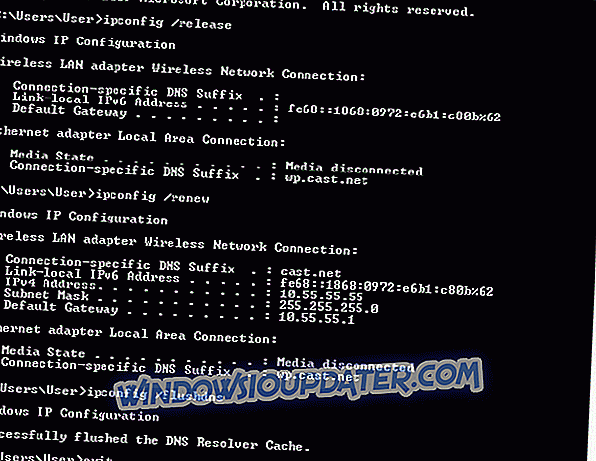
Doufáme, že vám tyto kroky pomohou vyřešit problémy s připojením League of Legends. Pokud tomu tak není, můžete zde zaslat letenku do služby LoL Player Support.
Pokud máte jiná řešení, neváhejte se s námi podělit v sekci komentáře.


